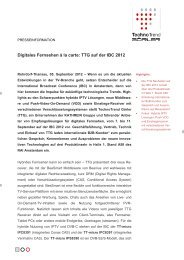Bedienungsanleitung (PDF)
Bedienungsanleitung (PDF)
Bedienungsanleitung (PDF)
Sie wollen auch ein ePaper? Erhöhen Sie die Reichweite Ihrer Titel.
YUMPU macht aus Druck-PDFs automatisch weboptimierte ePaper, die Google liebt.
ALL-IN-ONE Digital-Receiver<br />
für Satelliten Empfang<br />
<strong>Bedienungsanleitung</strong>
Verbrauchte Batterien<br />
Die Batterien können nur in vollständig entladenem Zustand in die<br />
Altbatterie-Sammelgefäße bei Handel und öffentlich-rechtlichen<br />
Entsorgungsträgern gegeben werden; Batterien sind regelmäßig<br />
dann vollständig entladen, wenn das übliche Gebrauchsende<br />
erreicht ist, insbesondere dann, wenn wegen unzureichender<br />
Batterieleistung Funktionsbeeinträchtigungen einsetzen.<br />
Bei nicht vollständig entladenen Batterien muss Vorsorge gegen<br />
Kurzschlüsse getroffen werden. Dies kann z. B. geschehen, indem<br />
die Pole der Batterien mit Klebestreifen isoliert werden.
1. Inhaltsverzeichnis<br />
1. Inhaltsverzeichnis 1-2<br />
2. Einführung<br />
2.1 Sehr geehrte Kundin, sehr geehrter Kunde 3<br />
2.2 Der TV Pilot 100 3-4<br />
2.3 Leistungsmerkmale 4<br />
3. Wichtige Sicherheitshinweise<br />
3.1 Allgemeiner Umgang 5<br />
3.2 Netzkabel 5<br />
3.3 Aufstellungsort 5<br />
3.4 Aufstellungsart 5<br />
3.5 Kondensflüssigkeit 6<br />
3.6 Batterie-Sicherheitshinweise 6<br />
4. Beschreibung des Gerätes<br />
4.1 Lieferumfang 7<br />
4.2 Anschlüsse des TV Pilot 100 7<br />
5. Beschreibung der Fernbedienung<br />
5.1 Bedienelemente der Fernbedienung 8<br />
5.2 Einlegen der Batterien in die Fernbedienung 9<br />
5.3 Optimale Funktionsbedingungen der Fernbedienung 9<br />
6. TV Pilot 100 anschließen<br />
6.1 TV Pilot 100 an einen Fernseher anschließen 10<br />
6.2 TV Pilot 100 an eine Stereoanlage / Surround-Decoder anschließen 11<br />
6.3 Installieren der Premiere Smartcard 12<br />
7. Inbetriebnahme<br />
7.1 Einschalten des TV Pilot 100 13<br />
7.2 Das Bildschirmmenü /OSD (On-Screen-Display) 13<br />
7.3 Satellitensuche 14-16<br />
7.4 LNB-Einstellungen 16-18<br />
7.5 Automatischer Sendersuchlauf 19<br />
7.6 Experten Sendersuchlauf 20<br />
8. TV-Betrieb<br />
8.1 Zwischen den Programmen umschalten 21<br />
8.2 Lautstärke regeln 21<br />
1
1. Inhaltsverzeichnis<br />
8. TV-Betrieb (Fortsetzung)<br />
8.3 Optionen auswählen 22<br />
8.4 Info-Menü aufrufen 22-23<br />
8.5 Aktuelles Fernsehprogramm anzeigen 23<br />
9. Radio-Betrieb<br />
9.1 Auf Radio-Betrieb umschalten 24<br />
10. Einstellungen (Fortsetzung)<br />
10.1 Uhrzeit einstellen 24<br />
10.2 Programminfo automatisch ausblenden 25<br />
10.3 Videoausgangs-Format einstellen 25<br />
10.4 Bildschirmformat einstellen 26-27<br />
10.5 Audioformat einstellen 27<br />
10.6 Werkseinstellungen wiederherstellen 28<br />
10.7 Favoritenliste verwalten 28-29<br />
10.8 Software aktualisieren 29-30<br />
11. Premiere Sonderfunktionen<br />
11.1 Willkommen bei Premiere 31<br />
11.2 Premiere anmelden 31<br />
11.3 Premiere Suchlauf 31<br />
11.4 Empfang von Premiere Programmen 31-32<br />
11.5 Premiere Jugendschutz PIN-Code 33<br />
11.6 Premiere PIN-Code ändern 33-34<br />
11.7 Premiere Multifeed 34<br />
11.8 Premiere Tonauswahl 34-35<br />
11.9 PREMIERE DIREKT 35<br />
12. moreTV - mehr erleben<br />
12.1 Willkommen bei moreTV 36<br />
12.2 Beste Unterhaltung von moreTV 37-38<br />
12.3 Lassen Sie sich registrieren 38<br />
12.4 ...und los geht´s 39<br />
12.5 Mehr Infos 39<br />
12.6 Noch Fragen? 39<br />
13. Glossar 40<br />
14. Technische Daten 41<br />
15. Garantie und Service 42<br />
2
2. Einführung<br />
2.1 Sehr geehrte Kundin,<br />
sehr geehrter Kunde,<br />
herzlichen Dank, dass Sie sich für den Digital-Receiver TV Pilot 100 entschieden haben. Mit<br />
Ihrem neuen Digital-Receiver TV Pilot 100 steht Ihnen nun die ganze Welt des Fernsehens<br />
offen — und das in Top-Qualität!<br />
Die vorliegende <strong>Bedienungsanleitung</strong> wird Ihnen helfen, die umfangreichen und faszinierenden<br />
Funktionen Ihres neuen Digital-Receivers optimal zu nutzen.<br />
2.2 Der TV Pilot 100<br />
Als Digital-Receiver der neuesten Generation ist der TV Pilot 100 besonders für den Empfang<br />
und die Nutzung des Abo-TV-Senders Premiere ausgelegt. Mit einer Premiere Smartcard<br />
eröffnet sich Ihnen eine neue Dimension des digitalen Fernsehens:<br />
• Eingebaute Blockbuster-Garantie mit 7 Kino-Sälen<br />
auf PREMIERE FILM<br />
• Das beste Sportprogramm der Welt mit exklusiven Highlights<br />
auf PREMIERE SPORT<br />
• Film-Highlights der Extraklasse zu Ihrer Wunschzeit<br />
auf PREMIERE DIREKT<br />
Holen Sie sich die schönste Art von Fernsehen und abonnieren Sie eine gute Zeit.<br />
Mit Premiere.<br />
Zusammen mit Ihrem TV Pilot 100 haben Sie eine Premiere Smartcard erhalten, die es ihnen<br />
ermöglicht das Programm PREMIERE START für ein Jahr kostenlos zu empfangen.<br />
Sie müssen sich nur noch bei Premiere anmelden. Lesen Sie zur Anmeldung das Beiblatt.<br />
Zur Installation von Premiere beachten Sie bitte die Installationsanleitung, die der Premiere<br />
Smartcard beiliegt.<br />
Wir wünschen Ihnen viel Freude mit Ihrem TV Pilot 100!<br />
Ihr<br />
TV Pilot -Team<br />
3
2. Einführung<br />
Hinweis:<br />
Bitte lesen Sie diese <strong>Bedienungsanleitung</strong> aufmerksam, um alle Möglichkeiten Ihres<br />
TV Pilot 100 kennenzulernen. Folgen Sie den Anweisungen, um einen sicheren, störungsfreien<br />
Betrieb zu gewährleisten. Bewahren Sie die <strong>Bedienungsanleitung</strong> sorgfältig<br />
auf.<br />
2.3 Leistungsmerkmale<br />
• Digitaler Satelliten-Empfang (z.B. ASTRA, HOTBIRD, EUTELSAT, TÜRKSAT)<br />
• 4.000 Programmspeicherplätze, - je 2.000 für TV- und Radio-Sender<br />
• Separate Programm-Listen für TV und Radio<br />
• Pay- und Free-TV Unterstützung<br />
• Integrierter Smartcard-Reader (für Premiere Smartcard)<br />
• Interaktiver TV-Browser (für moreTV)<br />
• Automatischer und manueller Sendersuchlauf<br />
• Schnell-Kanal-Suche<br />
• Frequenzdirekteingabe<br />
• Software Upgrade über Satelliten System<br />
• Einfach bedienbarer Electronic Programme Guide (EPG)<br />
•Bildschirmmenü/On-Screen-Display (OSD)<br />
• Inhaltsbezogene Hilfefunktionen<br />
• Einfach bedienbare, grafische Benutzer-Oberfläche<br />
• Koaxialer Dolby-Digital-/AC3-Audio-Ausgang<br />
• Lautstärke-Regelung für Audio-Ausgang<br />
• DiSEqC 1.0 kompatibel<br />
• Sehr kurze Umschaltzeiten<br />
• Teletextunterstützung<br />
• Unterstützt 4:3, 4:3 Letterbox und 16:9 Video-Formate<br />
• MPEG-2 digital und voll DVB kompatibel<br />
Technische Änderungen vorbehalten.<br />
Stand: 10/2003<br />
Weitere technische Details siehe Seite 41.<br />
4
3. Wichtige Sicherheitshinweise<br />
Bitte befolgen Sie die folgenden Sicherheitshinweise um Fehlfunktionen und Beschädigungen<br />
sowie Unfälle zu vermeiden.<br />
3.1 Allgemeiner Umgang<br />
•Niemals in der Nähe von Wasser benutzen. Keine mit Flüssigkeit gefüllten Gegenstände<br />
auf dem Gerät abstellen.<br />
•Kabelverbindungen nie bei eingeschaltetem Gerät ändern.<br />
•Wartungsarbeiten nur von qualifiziertem Fachpersonal durchführen lassen (z.B.,<br />
wenn Netzstecker oder Netzkabel beschädigt sind, Flüssigkeit oder Gegenstände ins<br />
Innere des Gerätes gelangt sind oder wenn es heruntergefallen ist).<br />
• Receiver nicht öffnen! Keine inneren Bauteile berühren.<br />
•Zur Reinigung niemals Flüssigkeiten oder aggressive Reinigungsmittel, sondern weiche,<br />
trockene Tücher verwenden.<br />
3.2 Netzkabel<br />
Beachten Sie die folgenden Hinweise, um Fehlfunktionen, elektrische Schläge, Feuer<br />
oder Körperverletzungen auszuschließen.<br />
•Netzkabel stets am Stecker anfassen, wenn Sie es anschließen oder lösen.<br />
•Netzkabel nicht in der Nähe von Heizkörpern verlegen.<br />
• Keine schweren Gegenstände auf das Netzkabel stellen.<br />
• Keine baulichen Veränderungen oder Reparaturen am Netzkabel vornehmen.<br />
• Netzkabel so verlegen, dass es nicht behindert.<br />
• Bei Gewitter oder längeren Ausschaltzeiten Netzstecker und Antennenkabel ziehen.<br />
3.3 Aufstellungsort<br />
Vermeiden Sie bei der Aufstellung des TV Pilot 100 bitte:<br />
•direkte Sonneneinstrahlung,<br />
• unmittelbare Nähe zu Wärmequellen (Heizgeräten oder anderen Geräten die Wärme<br />
abgeben),<br />
• übermäßige Luftfeuchtigkeit,<br />
•Staubbelastung.<br />
3.4 Aufstellungsart<br />
• TV Pilot 100 horizontal aufstellen.<br />
• Keine Gegenstände auf dem TV Pilot 100 abstellen.<br />
•Nicht auf Decken, Teppichen oder sonstigen weichen Unterlagen abstellen.<br />
• Lüftungsöffnungen freihalten.<br />
5
3. Wichtige Sicherheitshinweise<br />
3.5 Kondensflüssigkeit<br />
Unter den folgenden Bedingungen kann sich im Geräteinneren Kondensflüssigkeit bilden:<br />
• unmittelbar nach dem Einschalten eines Heizkörpers,<br />
• in einer Umgebung mit hoher Luftfeuchtigkeit,<br />
• unmittelbar, nachdem das Gerät einem Temperaturanstieg ausgesetzt wurde.<br />
Wenn sich im Gerät Flüssigkeit bildet, kann seine Funktionsweise beeinträchtigt werden.<br />
Schalten Sie es in diesem Fall aus und warten Sie ungefähr eine Stunde, bis die<br />
Kondensflüssigkeit verdunstet ist.<br />
3.6 Batterie-Sicherheitshinweise<br />
• Bitte stets von Kindern fernhalten!<br />
• Nicht wieder aufladen oder kurzschließen.<br />
• Nicht fallen lassen oder ins Feuer werfen.<br />
• Nicht in den Hausmüll werfen. Bitte Hinweise auf der Umschlagseite beachten.<br />
• Keine wiederaufladbaren Batterien (Akkus) verwenden.<br />
• Bei längeren Ausschaltzeiten Batterien aus der Fernbedienung entfernen.<br />
• Bei ausgetretener Batterieflüssigkeit Batterien und Flüssigkeit vorsichtig entfernen.<br />
Bei Berührung sofort abwaschen!<br />
6
4. Beschreibung des Gerätes<br />
4.1 Lieferumfang<br />
Im Lieferumfang enthalten sind:<br />
• 1 TV Pilot 100<br />
• 1 Fernbedienung<br />
• 2 Batterien Typ AAA, 1,5 Volt<br />
• 1 Premiere Smartcard<br />
• 1 Euro-AV-Scartkabel<br />
• 1 Netzteil 12 V<br />
• 1 <strong>Bedienungsanleitung</strong><br />
4.2 Anschlüsse des TV Pilot 100<br />
vorne<br />
1 2 3<br />
1 IR Empfänger<br />
2 LED-Statusanzeige<br />
3 Premiere Smartcard-Reader<br />
Abb.1<br />
hinten<br />
TV R L Digital LNB In 12 V<br />
1 2 3 4 5 6<br />
1 Euro-AV-Scart-Ausgang<br />
2 Analoger Audioausgang rechts<br />
3 Analoger Audioausgang links<br />
4 Koaxialer digitaler Audio-Ausgang<br />
5 F-Buchse für LNB-Anschluss<br />
6 Niedervoltbuchse 12V DC<br />
Abb.2<br />
7
5. Beschreibung der Fernbedienung<br />
5.1 Bedienelemente der Fernbedienung<br />
1 TV/Radio-Taste, schaltet zwischen<br />
Fernseh- und Radioprogramm um<br />
2 Info-Taste, ruft weitere Informationen<br />
zur aktuellen Sendung auf<br />
Ruft einen Hilfedialog zum aktuellen<br />
Bildschirmmenü (OSD) auf<br />
3 EPG-Taste, führt direkt zur elektronischen<br />
Programmübersicht mit zahlreichen<br />
Funktionen.<br />
4 Zapping-Taste, schaltet zwischen<br />
zwei Programmen hin und her<br />
5 Rote-Taste, hat im Menü und bei<br />
moreTV unterschiedliche Funktionen<br />
6 Pfeil-Tasten, zur Navigation im Menü<br />
7 Gelbe OPT-Taste, ruft weitere Optionen<br />
zum aktuellen Film auf<br />
Hat im Menü und bei moreTV unterschiedliche<br />
Funktionen<br />
8 mehr-Taste, ruft moreTV auf<br />
9 Programmwahltasten +/-<br />
10 Nummerntasten 0-9<br />
11 Stummschalt-Taste, schaltet den<br />
Ton aus<br />
12 Menü-Taste, ruft das Übersichtsmenü<br />
auf<br />
13 Lautstärke-Tasten +/-<br />
14 Blaue-Taste, hat im Menü und bei<br />
moreTV unterschiedliche Funktionen<br />
15 OK-Taste, zur Auswahl und Bestätigung<br />
von Eingaben<br />
16 Grüne Taste, hat im Menü und bei<br />
moreTV unterschiedliche Funktionen<br />
17 Exit-Taste, zum Schließen von Bildschirmmenüs<br />
(OSDs)<br />
18 Favoriten-Taste, ruft die Lieblingsprogrammliste<br />
auf<br />
19 Ein-/Ausschalt-Taste<br />
1<br />
2<br />
3<br />
4<br />
5<br />
6<br />
7<br />
8<br />
9<br />
10<br />
11<br />
TV / Radio<br />
i<br />
TV Jetzt<br />
Favoriten<br />
EPG<br />
Exit<br />
+ +<br />
P<br />
OK<br />
OPT<br />
mehr<br />
VOL<br />
- -<br />
1 2 3<br />
4 5 6<br />
7 8 9<br />
Stumm<br />
Menu<br />
0<br />
19<br />
18<br />
17<br />
16<br />
15<br />
14<br />
13<br />
12<br />
Abb.3<br />
8
TV / Radio<br />
i<br />
TV Jetzt<br />
Favoriten<br />
EPG<br />
Exit<br />
OPT<br />
1 2 3<br />
4<br />
6<br />
7 8 9<br />
Stumm<br />
OK<br />
mehr<br />
5<br />
0<br />
Menu<br />
5. Beschreibung der Fernbedienung<br />
5.2 Einlegen der Batterien in die Fernbedienung<br />
Öffnen Sie den Batteriefachdeckel auf der Unterseite der Fernbedienung und entfernen Sie<br />
ihn. Legen Sie zwei Batterien vom Typ AAA (1,5V) in das Batteriefach ein. Achten Sie<br />
dabei auf die richtige Polarität (+) und (-), die auf der Innenseite des Batteriefachs<br />
gekennzeichnet ist. Verwenden Sie keine wiederaufladbaren Batterien. Setzen Sie den<br />
Batteriefachdeckel anschließend wieder ein. Bitte beachten Sie die Batterie-Sicherheitshinweise<br />
auf Seite 6.<br />
Wichtig!<br />
Verbrauchte Batterien gehören nicht in den Hausmüll! Bitte entsorgen Sie diese<br />
vorschriftsmäßig. Beachten Sie dazu den Batteriehinweis auf der Umschlagseite!<br />
5.3 Optimale Funktionsbedingungen der Fernbedienung<br />
Reichweite der Fernbedienung:<br />
• Halten Sie die Fernbedienung auf<br />
den IR-Empfänger am TV Pilot 100<br />
gerichtet.<br />
• Der Abstand darf nicht mehr als<br />
7 m betragen, der Winkel sollte<br />
nicht größer als 60° sein.<br />
• Die Reichweite der Fernbedienung<br />
hängt von den jeweils herrschenden<br />
Lichtverhältnissen ab.<br />
Lebensdauer der Batterien:<br />
• Die durchschnittliche Batterielebensdauer<br />
beträgt ca. 1 Jahr und hängt<br />
von der Häufigkeit der Benutzung<br />
der Fernbedienung ab.<br />
• Funktioniert die Fernbedienung selbst in unmittelbarer Nähe des TV Pilot 100 nicht<br />
mehr, müssen die Batterien ausgetauscht werden.<br />
• Wechseln Sie immer beide Batterien gleichzeitig aus.<br />
Hinweise:<br />
+ +<br />
P<br />
VOL<br />
- -<br />
Abb.4<br />
• Richten Sie keine starken Lichtquellen auf den IR-Empfänger des TV Pilot 100.<br />
• Zwischen Fernbedienung und Receiver dürfen sich keine Gegenstände befinden.<br />
• Verwenden Sie die Fernbedienung des TV Pilot 100 nicht zeitgleich mit einer anderen<br />
Fernbedienung.<br />
• Setzen Sie Fernbedienung und Batterien keinen schweren Stößen oder Erschütterungen<br />
aus. Lassen Sie die Fernbedienung nicht fallen.<br />
9
6. TV Pilot 100 anschließen<br />
6.1 TV Pilot an einen Fernseher anschließen<br />
Achten Sie darauf, dass während des Anschließens des TV Pilot 100 sowie beim Ändern von<br />
Kabelverbindungen immer alle beteiligten Geräte ausgeschaltet sein müssen.<br />
Schließen Sie Ihren TV Pilot 100, wie in nachfolgendender Skizze dargestellt, an Ihren<br />
Fernseher an. Besitzen Sie bereits einen Satelliten-Receiver, wird der TV Pilot 100<br />
anstelle Ihres alten Satelliten-Receivers in Ihre bestehende TV-Anlage eingebaut.<br />
1. Schließen Sie den Scart-Ausgang TV des TV Pilot 100 mit einem Euro-AV-Scartkabel<br />
an den Scart-Eingang Ihres Fernsehers an.<br />
2. An den LNB-Eingang LNB In am TV Pilot 100 schließen Sie den F-Stecker des Koaxialkabels<br />
(nicht im Lieferumfang enthalten) an, das zum LNB Ihrer Satellitenschüssel geht.<br />
3. Überprüfen Sie, ob die auf dem Typenschild des Netzteils angegebene Spannung mit<br />
der Spannung ihrer Steckdose übereinstimmt. Stecken Sie den Niedervoltstecker des<br />
mitgelieferten Netzteils in die Buchse 12V auf der Rückseite des TV Pilot 100 und<br />
anschließend das Netzteil in eine Steckdose.<br />
Hinweis:<br />
Der TV Pilot 100 benötigt eine Satellitenschüssel mit digitaltauglichem LNB!<br />
Wenn Sie sich nicht sicher sind, ob sie eine digitaltaugliche Anlage besitzen, schlagen<br />
Sie in der Herstelleranleitung nach oder fragen Sie einfach im Fachgeschäft. Haben<br />
Sie einen analogen LNB, brauchen Sie diesen nur durch einen digitalen LNB zu ersetzen,<br />
der ebenfalls im Fachgeschäft erhältlich ist.<br />
Fernseher<br />
Satellitenschüssel<br />
mit LNB<br />
(digitaltauglich)<br />
Steckdose<br />
IN<br />
2.<br />
1.<br />
OUT<br />
3.<br />
TV Pilot 100<br />
TV R L Digital LNB In 12 V<br />
Abb.5<br />
10
6. TV Pilot 100 anschließen<br />
6.2 TV Pilot an eine Stereoanlage / einen Surround-Decoder anschließen<br />
Neben dem Scart-Ausgang verfügt Ihr TV Pilot 100 über zwei seperate Audio-Ausgänge:<br />
An den analogen Audio-Ausgang können Sie zum Beispiel Ihre Stereoanlage anschließen (1.).<br />
Da einige Sender, besonders Premiere, das Audiosignal auch in Dolby-Digital ausstrahlen,<br />
können Sie an den digitalen Audio-Ausgang einen Surround-Decoder anschließen (2.) und<br />
kommen so selbst beim Fernsehen in den Genuss von bestem Surround-Sound, wie Sie<br />
es von DVDs kennen. Wenn Sie die Audio-Ausgänge nicht nutzen, wird der Ton ganz normal<br />
via Scart-Kabel über Ihren Fernseher wiedergegeben.<br />
1. Schließen Sie an die beiden analogen Audio-Ausgänge L und R des TV Pilot 100 ein<br />
Stereo-Cinchkabel (nicht im Lieferumfang enthalten) an, das Sie mit dem Aux-Eingang<br />
an Ihrer Stereoanlage verbinden. Stecken Sie den roten Cinchstecker in die mit R (für<br />
rechts) gekennzeichnete Buchse und den weißen Cinchstecker in die mit L (für links)<br />
gekenneichnete Buchse.<br />
2. Schließen Sie ein Cinchkabel (nicht im Lieferumfang enthalten) an die mit Digital<br />
gekennzeichnete Buchse am TV Pilot 100 an. Stecken Sie das andere Ende in die mit<br />
Digital In beschriftete Buchse an Ihrem Surround-Decoder.<br />
Achtung!<br />
Schließen Sie immer nur EINEN der beiden Audio-Ausgänge gleichzeitig an!<br />
Stereoanlage<br />
1.<br />
oder<br />
TV Pilot 100<br />
TV R L Digital LNB In 12 V<br />
2.<br />
Surround-Decoder<br />
Abb.6<br />
11
6. TV Pilot 100 anschließen<br />
6.3 Installieren der Premiere Smartcard<br />
Zum Empfang verschlüsselter digitaler Satellitenkanäle benötigen Sie eine Smartcard von<br />
einem Programmanbieter. Beachten Sie, dass eine Smartcard möglicherweise nur für<br />
einen einzelnen Programmanbieter und daher nur für einen bestimmten Bereich von Programmen<br />
gültig ist.<br />
Zusammen mit dem TV Pilot 100 haben Sie das Paket PREMIERE START für ein Jahr<br />
kostenlos erhalten. Nach Ihrer Anmeldung bei Premiere (siehe Beiblatt) wird Ihre Premiere<br />
Smartcard freigeschaltet und Ihnen eröffnet sich eine neue Dimension des digitalen<br />
Fernsehens. Um die Premiere Smartcard zu installieren, nehmen Sie die Smartcard aus<br />
der Verpackung und legen Sie die Karte, wie in Abbildung 7 gezeigt, ein.<br />
Chip zeigt nach unten<br />
Abb.7<br />
Nähere Informationen zur Anmeldung bei Premiere entnehmen Sie bitte dem<br />
Beiblatt.<br />
Hinweise:<br />
• Achten Sie darauf, dass der Chip auf der Smartcard nach unten zeigt und die Karte<br />
mit dem Chip voraus eingeführt wird.<br />
• Lassen Sie die Smartcard nach der Installation bitte permanent eingelegt.<br />
12
7. Inbetriebnahme<br />
7.1 Einschalten des TV Pilot 100<br />
Wenn Sie den TV Pilot 100 installiert und alle Kabel angeschlossen haben, ist das Gerät<br />
bereits eingeschaltet. Schalten Sie alle beteiligten Geräte ein, an die der TV Pilot 100 angeschlossen<br />
ist (Fernseher und evtl. Stereoanlage oder Surround-Decoder). Schalten Sie an<br />
Ihrem Fernseher auf den AV-Kanal oder auf den Eingang, an dem Sie den TV Pilot 100<br />
angeschlossen haben.<br />
1. Wird der TV Pilot 100 das erste Mal mit<br />
Strom versorgt, erscheint als erstes das<br />
Herstellerlogo auf dem Fernsehbildschirm.<br />
Einige Sekunden später erscheint das TV<br />
Pilot 100 Logo.<br />
2. Drücken Sie die OK-Taste zur Bestätigung.<br />
Hinweis:<br />
Schalten Sie den TV Pilot 100 nur mit der<br />
Fernbedienung aus, damit sich der Infodienst<br />
aktualisieren kann.<br />
7.2 Das Bildschirmmenü / OSD (On-Screen-Display)<br />
Auf dem Fernsehbildschirm erscheint anschließend das Einstellungsmenü. Der Menüpunkt<br />
„Premiere Menü” ist markiert.<br />
In diesem sogenannten OSD (On-Screen-<br />
Display) können Sie über Ihre Fernbedienung<br />
diverse Einstellungen vornehmen.<br />
1. Um im OSD zu navigieren und Menüpunkte<br />
auszuwählen, benutzen Sie die Pfeil-Tasten<br />
auf Ihrer Fernbedienung. Der ausgewählte<br />
Menüpunkt wird farbig eingerahmt.<br />
2. Um die Auswahl zu bestätigen, drücken Sie<br />
die OK-Taste. Der ausgewählte Menüpunkt<br />
wird aufgerufen oder ausgeführt.<br />
3. Um ein OSD auszublenden oder ein aufgerufenes Menü wieder zu verlassen, drücken Sie<br />
die Exit-Taste.<br />
4. Die rote, die grüne, die gelbe und die blaue Taste auf der Fernbedienung erhalten unter<br />
schiedliche Funktionen, abhängig vom Menü, in dem Sie sich befinden. Ist ein Button im<br />
OSD rot, grün, gelb oder blau eingefärbt, wird die entsprechende Funktion durch Druck<br />
der gleichfarbigen Taste ausgelöst. Am unteren Bildschirmrand finden Sie außerdem<br />
noch Hinweise, mit welchen Tasten Sie aktuelle Einstellungen vornehmen können.<br />
13
7. Inbetriebnahme<br />
7.3 Satellitensuche<br />
Um mit Ihrem TV Pilot 100 einen Satelliten empfangen zu können, muss Ihre Satellitenschüssel<br />
auf den entsprechenden Satelliten ausgerichtet sein.<br />
Der TV Pilot 100 benötigt eine Satellitenschüssel mit digitaltauglichem LNB!<br />
7.3.1 Anschluss an bereits ausgerichtete Satellitenschüssel<br />
Haben Sie Ihren TV Pilot 100 direkt (ohne Multischalter) an Ihre bereits ausgerichtete<br />
Satellitenschüssel angeschlossen, können Sie gleich den automatischen Sendersuchlauf<br />
(Kapitel 7.5, Seite 19) starten.<br />
7.3.2 Anschluss an noch nicht ausgerichtete Satellitenschüssel<br />
Wenn Sie Ihre Satellitenschüssel gerade neu installiert haben, müssen Sie diese auf einen<br />
Satelliten ausrichten. Am schnellsten und einfachsten richten Sie Ihre Schüssel mit Hilfe<br />
eines Sat-Finders aus. Ein Sat-Finder ist ein Messgerät, das zwischen die Sat-Schüssel<br />
und den Receiver geschaltet wird und Ihnen auf einer Skala die Stärke des Empfangssignals<br />
anzeigt. Wenn Ihnen kein solches Gerät zur Verfügung steht, verwenden Sie<br />
Ihren TV Pilot 100 oder einen analogen Receiver zum Ausrichten der Satellitenschüssel.<br />
Richten Sie Ihre Satellitenschüssel auf den Satelliten Astra 019.2° aus,<br />
da Sie nur über diesen Satelliten Premiere empfangen können!<br />
1. Suchen Sie einen geeigneten Standort für ihre Satellitenschüssel. Beachten Sie, dass<br />
sie südöstlich ausgerichtet wird und freie Sicht Richtung Himmel haben muss.<br />
Montieren Sie Ihre Satellitenschüssel deshalb nicht hinter Balkongeländern, Brüstungen<br />
oder anderen Hindernissen.<br />
2. Richten Sie die Satellitenschüssel im niedrigsten Höhenwinkel Richtung Süden aus.<br />
In dem 90° Winkel zwischen Süden und Osten liegen fast alle gängigen Satellitenpositionen,<br />
wie z.B. Astra 019.2° Ost, Hotbird 013.0° Ost, Eutelsat 016.0° Ost und<br />
Türksat 031.3° Ost.<br />
3. Schalten Sie Ihren Fernseher und den Receiver ein. Schalten Sie am Fernseher auf den<br />
AV-Eingang, an dem der Receiver angeschlossen ist. Der Fernsehbildschirm zeigt das<br />
Einstellungsmenü des TV Pilot 100 an oder, wenn ein analoger Receiver angeschlossen<br />
wurde, „Schneegestöber” und Rauschen.<br />
4. Drehen Sie nun die Satellitenschüssel langsam um 90° von Süden nach Osten, bis sie<br />
genau Richtung Osten zeigt (siehe Abb.8a). Wenn Sie einen Digital-Receiver zum Ausrichten<br />
verwenden, drehen Sie extrem langsam, da der Bildaufbau bei Digital-Receivern<br />
einige Sekunden dauert!<br />
Stellen Sie Ihre Satellitenschüssel im Neigungswinkel um 1° steiler (siehe Abb 8b) und<br />
drehen Sie sie wieder langsam zum Ausgangspunkt in Richtung Süden zurück.<br />
5. Wiederholen Sie diesen Vorgang und stellen Sie die Sat-Schüssel immer wieder um 1°<br />
steiler, bis Sie auf Ihrem Fernseher ein Programm empfangen, bzw. der Sat-Finder<br />
einen Ausschlag anzeigt.<br />
14
7. Inbetriebnahme<br />
6. Woran Sie erkennen können, dass Ihre Satellitenschüssel richtig ausgerichtet ist:<br />
• Wenn Sie die Ausrichtung mit einem Sat-Finder vornehmen, achten Sie beim Ausrichten<br />
der Schüssel auf die Empfangsstärke-Skala des Sat-Finders. Beim größten<br />
Ausschlag des Zeigers ist der beste Empfang erreicht.<br />
• Wenn Sie einen analogen Receiver benutzen, achten Sie beim Ausrichten der Schüssel<br />
auf das Fernsehbild. Haben Sie keinen Sichtkontakt zu ihrem Fernseher, schalten<br />
Sie den Ton so laut, dass Sie den Fernseher hören können und/oder holen Sie<br />
eine zweite Person zu Hilfe. Erscheint ein klares Bild bzw. ist ein klarer Ton zu<br />
hören, ist ihre Sat-Schüssel ausgerichtet.<br />
• Der TV Pilot 100 hat eine Signal- und Qualitätsstärke-Anzeige, die Ihnen das Ausrichten<br />
der Satellitenschüssel erleichtern. Wird das Einstellungsmenü angezeigt,<br />
wählen Sie mit den Pfeil-Tasten<br />
und den Menüpunkt „Infomenü”<br />
aus, der durch ein Info-Symbol am<br />
linken Bildschirmrand dargestellt wird.<br />
Bestätigen Sie Ihre Auswahl durch<br />
Drücken der OK-Taste. Auf dem Bildschirm<br />
erscheinen zwei Balkenanzeigen,<br />
die Ihnen die Empfangsstärke und die<br />
Empfangsqualität anzeigen. Wenn beim<br />
Ausrichten eine 100-prozentige Qualität<br />
erreicht wurde, ist die Sat-Schüssel<br />
ausgerichtet.<br />
7. Nehmen Sie nun noch eine Feinjustierung der Satellitenschüssel vor, bis das Fernsehbild<br />
störungsfrei ist, bzw. der maximal mögliche Ausschlag am Sat-Finder angezeigt<br />
wird. Ihre Sat-Schüssel ist nun ausgerichtet.<br />
Zur Hilfe können Sie sich an der Ausrichtung der Satellitenschüsseln in Ihrer Umgebung<br />
orientieren und einen Kompass verwenden. Haben Sie so bei der Ausrichtung keinen<br />
Erfolg, benutzen Sie einen Sat-Finder oder beauftragen Ihren Fernsehtechniker mit der<br />
Ausrichtung Ihrer Satellitenschüssel. Weitere Details zur Ausrichtung entnehmen Sie<br />
bitte der <strong>Bedienungsanleitung</strong> Ihrer Satellitenschüssel.<br />
a) b)<br />
O<br />
90°<br />
+1°<br />
S<br />
Abb.8<br />
15
7. Inbetriebnahme<br />
7.3.3 Anschluss an bestehende Hausanlage mit A/E-Empfangseinheit oder Multischalter<br />
Sie können Ihren TV Pilot auch an eine Sat-Anlage mit A/E-Empfangseineiten oder einem<br />
oder mehreren Multischaltern anschließen. A/E-Empfangseinheiten sind Satellitenschüsseln<br />
mit zwei LNBs, die zwei Satelliten gleichzeitig empfangen können (A/E: Astra und<br />
Eutelsat). Mit Hilfe der Multischalter können bei größeren Sat-Anlagen mehrere Satellitenschüsseln<br />
zusammengeschaltet werden. Diese ermöglichen es so, mehrere Satelliten<br />
auf einem Receiver zu empfangen. In diesen Fällen kann es notwendig sein, spezielle<br />
LNB-Einstellungen vorzunehmen.<br />
7.4 LNB-Einstellungen<br />
Hinweis:<br />
• Diese Einstellungen müssen Sie nur vornehmen, wenn Sie den TV Pilot 100 an einer<br />
Sat-Anlage mit A/E-Empfangseinheiten oder Multischaltern angeschlossen haben.<br />
•Die Satellitenschüssel muss mit einem digitaltauglichen LNB ausgestattet sein!<br />
Durch die sogenante DiSEqC-Funktion (Digital Satellite Equipment Control) kann Ihr<br />
TV Pilot 100 die A/E-Empfangseinheiten und Multischalter ansteuern und so Programme<br />
aus bis zu 4 verschiedenen Satellitenschüsseln empfangen. Dafür müssen Sie in den Einstellungen<br />
festlegen, welcher Satellit sich auf welcher Position befindet.<br />
1. Rufen Sie gegebenenfalls das OSD durch Drücken der Menu-Taste auf.<br />
2. Wählen Sie im Einstellungsmenü mit den Pfeil-Tasten und den Menüpunkt<br />
„LNB-Einstellungen” aus, der durch ein Satellitenschüssel-Symbol am linken Bildschirmrand<br />
dargestellt wird.<br />
3. Bestätigen Sie Ihre Auswahl, indem Sie die OK-Taste drücken. Die LNB-Einstellungen<br />
werden aufgerufen.<br />
4. Wählen Sie mit den Pfeil-Tasten und die gewünschte LNB-Steuerung aus.<br />
Folgende Einstellungsmöglichkeiten stehen Ihnen zur Verfügung:<br />
•DiSEqC 1.0 : Dies ist die voreingestellte LNB-Ansteuerung. DiSEqC ermöglicht<br />
das Ansteuern 4 verschiedener Satelliten (Position A-D).<br />
• LNB-Versorgung : Bei dieser Einstellung wird der LNB der Satellitenschüssel nicht<br />
aus mehr mit Strom versorgt. Nur max. 1 Satellit kann empfangen<br />
werden.<br />
• kein DiSEqC<br />
• Toneburst<br />
: Deaktiviert das Steuersignal für A/E-Empfangseinheiten oder<br />
Multischalter. Nur max. 1 Satellit kann empfangen werden.<br />
: Diese Einstellung ermöglicht das Ansteuern von 2 verschiedenen<br />
Satelliten (Position A-B).<br />
16
7. Inbetriebnahme<br />
Wenn Sie nicht sicher sind, welche Einstellung Sie wählen sollen, bleiben Sie bei der<br />
Werkseinstellung „DiSEqC 1.0”.<br />
5. Wählen Sie mit den Pfeil-Tasten und<br />
die Option „DiSEqC-Sequenz”. Mit den<br />
Pfeil-Tasten und können Sie einstellen,<br />
ob das DiSEqC-Signal 1-mal, 2-mal<br />
oder 3-mal gesendet werden soll. Der Wert,<br />
den Sie hier einstellen müssen, hängt von<br />
der Zahl der Multischalter ab, die zwischen<br />
dem TV Pilot 100 und der Satellitenschüssel<br />
geschaltet sind (siehe Abb.9).<br />
6. Bei der Option „Satellitenpositionen” können<br />
Sie einstellen, welcher Satellit an welcher<br />
Position am Multischalter angeschlossen<br />
ist, damit der TV Pilot 100 erkennt, von welchem Satelliten er welche Programme<br />
abrufen kann (siehe Abb.9). Wählen Sie mit den Pfeil-Tasten und die Position,<br />
die sie festlegen wollen, z.B. „Position A”. Bestätigen Sie durch Drücken der OK-Taste.<br />
Stellen Sie nun mit den Pfeil-Tasten<br />
und den Satellit ein, der auf dieser<br />
Position empfangen wird.<br />
Die beiden „LOF”-Frequenzen des LNB sind<br />
für die Satelliten bereits voreingestellt und<br />
sollten daher nicht geändert werden!<br />
(Standartwerte für Satellit Astra, Low Band:<br />
09,750 MHz und High Band: 10,600 MHz)<br />
Achtung! Die folgenden Einstellungen<br />
sollten nur von Experten vorgenommen<br />
werden, da sie nicht durch das Wiederherstellen<br />
der Werkseinstellungen<br />
rückgängig gemacht werden können:<br />
Sind Ihnen die Frequenzen des LNB bekannt, können Sie diese auch direkt bei LOF (Low<br />
Band) und LOF (High Band) eingeben. Wechseln Sie mit den Pfeil-Tasten und zur<br />
gewünschten Frequenz und geben Sie mit den Nummern-Tasten Ihrer Fernbedienung<br />
den Wert ein. Achtung! Diese Einstellung wird nicht durch das Wiederherstellen der Werkseinstellungen<br />
zurückgesetzt.<br />
7. Verlassen Sie das Menü durch Drücken der Exit-Taste. Eine Dialogbox erscheint.<br />
Durch Drücken der OK-Taste werden die neuen Einstellungen gespeichert.<br />
8. Zweimaliges Drücken der Exit-Taste blendet das OSD wieder aus.<br />
17
7. Inbetriebnahme<br />
Beispiel für eine Satellitenanlage mit A/E-Empfangseinheit und Multischaltern:<br />
Im nachfolgenden Schema ist eine Sat-Anlage dargestellt, die alle 4 Satelliten empfangen<br />
kann: Astra, Hotbird, Eutelsat und Türksat. Astra und Hotbird werden beide durch die<br />
selbe A/E-Empfangseinheit empfangen. Für den Satelliten Eutelsat und Türksat gibt es<br />
jeweils eine extra Satellitenschüssel. Alle vier LNBs werden durch Koaxkabel mit den Multischaltern<br />
verbunden und führen zum TV Pilot 100.<br />
• Damit der TV Pilot die Multischalter ansteuern kann, muss bei der LNB-Steuerung<br />
„DiSEqC 1.0” eingestellt sein.<br />
• Damit alle Multischalter das DiSEqC-Signal erhalten, muss dieses 2-mal gesendet werden:<br />
einmal damit das Signal den Multischalter 1 erreicht, ein zweites Mal, damit Multischalter<br />
2 und 3 das Signal erhalten. Da zwischen jeder Sat-Schüssel und dem TV Pilot<br />
100 zwei Multischalter geschaltet sind, muss das DiSEqC-Signal zweimal gesendet<br />
werden.<br />
• Damit der TV Pilot 100 weiß, welche Satellitenschüssel welchen Satelliten empfängt,<br />
müssen Sie die Satelliten in den Einstellungen des TV Pilot 100 festlegen:<br />
Position A: Astra, Position B: Hotbird, Position C: Eutelsat, Position D: Türksat.<br />
Beispielschema für eine Satellitenanlage<br />
Astra & Hotbird<br />
Eutelsat<br />
Türksat<br />
A/E-Empfangseinheit:<br />
Sat-Schüssel<br />
Sat-Schüssel<br />
Sat-Schüssel mit<br />
zwei LNBs<br />
A<br />
B<br />
C<br />
D<br />
Multischalter 3<br />
Multischalter 2<br />
Multischalter 1<br />
TV Pilot 100<br />
Abb.9<br />
18
7. Inbetriebnahme<br />
7.5 Automatischer Sendersuchlauf<br />
Ist Ihre Satellitenschüssel auf einen Satelliten ausgerichtet, kann der automatische Sendersuchlauf<br />
nach allen empfangbaren Programmen suchen und die gefundenen Programme<br />
in einer Liste abspeichern.<br />
Der voreingestellte Satellit für den Suchlauf ist Astra 019.2°Ost<br />
Ausserdem ist Premiere nur über diesen Satelliten zu empfangen!<br />
Durch den Satelliten Astra werden die meisten deutschen Sender ausgestrahlt (ARD, ZDF,<br />
RTL, SAT.1, Pro Sieben, RTL 2, VOX, Kabel 1, Super RTL, DSF, VIVA, MTV, etc.).<br />
Haben Sie Ihre Satellitenschüssel jedoch auf einen anderen Satelliten wie z.B. Hotbird<br />
(013.0° O), Eutelsat (016.0°O) oder Türksat (031.3°O) ausgerichtet, verfahren Sie wie<br />
im Kapitel 7.6 Experten-Sendersuchlauf , Seite 20 beschrieben.<br />
Um den Suchlauf auf dem Satelliten Astra zu starten, gehen Sie wie folgt vor:<br />
1. Rufen Sie gegebenenfalls das OSD durch Drücken der Menu-Taste auf.<br />
2. Wählen Sie im Einstellungsmenü mit den<br />
Pfeil-Tasten und den Menüpunkt<br />
„Suchlauf” aus, der durch ein Lupen-Symbol<br />
am linken Bildschirmrand dargestellt wird.<br />
Am oberen Bildschirmrand wird „Suchlauf”<br />
angezeigt.<br />
3. Bestätigen Sie Ihre Auswahl, indem Sie die<br />
OK-Taste drücken. Es erscheint das Suchlauf-Menü.<br />
Ihnen stehen nun drei Optionen<br />
zu Wahl: Der Premiere Suchlauf, der<br />
Suchlauf über alle Anbieter und der Experten-<br />
Suchlauf. Zu Beginn empfehlen wir Ihnen<br />
den Suchlauf über alle Anbieter zu starten, da diesem Suchlauf automatisch die<br />
meisten Sender, einschließlich Premiere, gefunden werden.<br />
4. Wählen Sie den zweiten Menüpunkt mit den Pfeil-Tasten und aus und starten Sie<br />
den Suchlauf, indem Sie die OK-Taste drücken. Während des Suchlaufs werden die<br />
bereits gefundenen Sender in einer Liste aufgeführt und zwei Balkenanzeigen informieren<br />
sie über Signalpegel und Qualität. Sie können den Suchlauf durch Drücken der Exit-<br />
Taste abbrechen. Nach Beendigung des Sendersuchlaufs erscheint eine Dialogbox<br />
die Sie auf den abgeschlossenen Suchlauf hinweist.<br />
5. Bestätigen Sie durch Drücken der OK-Taste. Um das Suchlauf-Menü zu verlassen und<br />
zum Einstellungsmenü zurückzukehren, drücken Sie die Exit-Taste einmal. Ein weiterer<br />
Druck auf die Exit-Taste blendet das OSD aus.<br />
Konnte mit dem Suchlauf über alle Anbieter kein Programm empfangen werden, ist Ihre<br />
Satellitenschüssel eventuell auf einen anderen Satelliten ausgerichtet oder nicht richtig angeschlossen<br />
bzw. ausgerichtet.<br />
19
7. Inbetriebnahme<br />
7.6 Experten Sendersuchlauf<br />
Mit dem Experten-Suchlauf können Sie auch auf den Frequenzen der Satelliten Hotbird,<br />
Eutelsat und Türksat nach Programmen suchen.<br />
1. Rufen Sie das OSD durch Drücken der Menu-Taste auf.<br />
2. Wählen Sie im Einstellungsmenü mit den<br />
Pfeil-Tasten und den Menüpunkt<br />
„Suchlauf” aus, der durch ein Lupensymbol<br />
am linken Bildschirmrand dargestellt wird.<br />
Am oberen Bildschirmrand wird „Suchlauf”<br />
angezeigt.<br />
3. Bestätigen Sie Ihre Auswahl, indem Sie die<br />
OK-Taste drücken. Es erscheint das Suchlauf-Menü.<br />
4. Wählen Sie den Menüpunkt „Experten-<br />
Suchlauf starten” mit den Pfeil-Tasten<br />
und aus und bestätigen Sie Ihre Auswahl, indem Sie die OK-Taste drücken. Das<br />
Menü für den Experten-Suchlauf wird geöffnet. Die Position „Satellit” ist markiert.<br />
Sie können nun den Satelliten auswählen, um die Frequenz zu bestimmen, auf der die<br />
Programme gesucht werden oder Sie können die Frequenz, die Symbolrate und die Polarisation<br />
selbst eingeben.<br />
5. Wählen Sie mit den Pfeil-Tasten und den Satelliten aus, auf den Ihre Sat-Schüssel<br />
ausgerichtet ist. Transponder, Frequenz, Symbolrate und Polarisation werden automatisch<br />
eingesetzt. Starten Sie den Suchlauf, indem Sie die OK-Taste drücken.<br />
Sind Ihnen jedoch Frequenz, Symbolrate und Polarisation des Satelliten bekannt,<br />
können Sie diese auch manuell einstellen. Wählen Sie mit den Pfeil-Tasten und<br />
den einzustellenden Wert aus und geben Sie ihn über die Nummern-Tasten der Fernbedienung<br />
ein. Wählen Sie die Polarisation mit den Pfeil-Tasten und aus und<br />
starten Sie den Suchlauf durch Drücken der OK-Taste. Sie können den Suchlauf durch<br />
Drücken der Exit-Taste abbrechen. Nach Beendigung des Sendersuchlaufs erscheint<br />
eine Dialogbox, die Sie auf den abgeschlossenen Suchlauf hinweist.<br />
6. Bestätigen Sie durch Drücken der OK-Taste. Um das Suchlauf-Menü zu verlassen und<br />
zum Einstellungsmenü zurückzukehren, drücken Sie die Exit-Taste einmal. Ein weiterer<br />
Druck auf die Exit-Taste blendet das OSD aus.<br />
20
8. TV-Betrieb<br />
Im Folgenden werden die Grundfunktionen für das Fernsehen erklärt:<br />
8.1 Zwischen den Programmen umschalten<br />
• Mit den Programmwahl-Taste + können Sie zum nachfolgenden, mit der Taste - zum<br />
vorhergehenden Programmplatz umschalten.<br />
Nachdem Sie auf ein anderes Programm gewechselt<br />
haben, wird am unteren Bildschirmrand<br />
das Info-Menü eingeblendet.<br />
• Über die Nummern-Tasten können Sie die<br />
Programmspeicherplatznummer auch direkt<br />
eingeben, um zu einem bestimmten Programm<br />
zu springen.<br />
Beispiel: „4”, „5” für Programmplatz 45.<br />
Um sich die Speicherplatznummern leichter<br />
merken zu können, haben Sie die Möglichkeit,<br />
eine Favoritenliste zu erstellen, in der Sie die<br />
Programmplätze nach Belieben selbst vergeben<br />
können.<br />
• Eine weitere Möglichkeit, ein Programm aufzurufen,<br />
ist die Programm- oder die Favoritenliste.<br />
Drücken Sie die OK-Taste, während ein<br />
Programm läuft. Die Programmliste wird aufgerufen,<br />
das aktuelle Programm ist farbig<br />
markiert. Durch Drücken der Favoriten-<br />
Taste können Sie zwischen der kompletten<br />
Programmliste und der Favoritenliste umschalten.<br />
Wählen Sie mit den Pfeil-Tasten und<br />
das gewünschte Programm aus und bestätigen Sie durch Drücken der OK-Taste. Drücken<br />
Sie die Exit-Taste um die Programmliste wieder auszublenden.<br />
• Durch Drücken der Zapping-Taste können Sie zwischen dem aktuellen und dem zuletzt<br />
aufgerufenen Programm hin- und herschalten.<br />
8.2 Lautstärke regeln<br />
Zusätzlich zur Lautstärkeregelung Ihres Fernsehers, Ihrer Stereoanlage oder Ihres Surround-<br />
Decoders können Sie die Ausgangslautstärke Ihres TV Pilot 100 einstellen.<br />
• Mit der Lautstärke-Taste + können Sie die Lautstärke erhöhen, mit der Taste - verringern.<br />
Die eingestellte Lautstärke wird als grafischer Balken eingeblendet.<br />
• Durch Drücken der Stumm-Taste können Sie den Ton ausschalten. Erneutes Drücken<br />
stellt die vorherige Lautstärke wieder her.<br />
21
8. TV-Betrieb<br />
8.3 Optionen auswählen<br />
Einige Sender, z.B. Premiere, stellen Ihnen gelegentlich<br />
mehrere Kameraperspektiven, Tonspuren<br />
und/oder Teletexte zur Auswahl. Stehen<br />
bei einem Programm eine oder mehrere solcher<br />
Optionen zur Verfügung, erscheint bei Aufrufen<br />
des Programms in der rechten Ecke des Info-<br />
Menüs das Option-Symbol. Dieses zeigt Ihnen<br />
an, dass entweder eine Bild-, eine Ton- oder<br />
eine Teletextauswahl oder mehrere Auswahlmöglichkeiten<br />
zugleich zur Verfügung stehen.<br />
1. Rufen Sie das gewünschte Programm auf.<br />
2. Durch Drücken der gelben OPT-Taste wird<br />
das Auswahl-Menü aufgerufen.<br />
3. Wählen Sie mit den Pfeil-Tasten und<br />
die gewünschte Option (Perspektive, Tonspur<br />
oder Teletext) aus und bestätigen<br />
Sie durch Drücken der OK-Taste. Die gewählte<br />
Option wird aufgerufen.<br />
Es ist möglich, dass z.B. Bild- und Tonauswahl<br />
zur Verfügung stehen. In diesem Fall muss die<br />
OPT-Taste mehrmals betätigt werden um zur<br />
Tonauswahl zu gelangen (Siehe Kapitel 11.6 „Premiere Multifeed”, Seite 34).<br />
8.4 Info-Menü aufrufen<br />
Das Info-Menü, das bei Senderwechsel kurz<br />
am unteren Bildschirmrand eingeblendet wird,<br />
können Sie durch Drücken der i-Taste jederzeit<br />
aufrufen. Das Info-Menü zeigt Ihnen die<br />
gewählte Programmplatznummer und den<br />
Sender an. Außerdem wird am rechten Bildschirmrand<br />
die Uhrzeit angezeigt. Der Anzeigebalken<br />
rechts neben der Uhrzeit gibt grafisch<br />
die bereits verstrichene Filmdauer an. In<br />
der unteren Menüzeile wird der aktuelle und<br />
der nachfolgende Film oder die nachfolgende<br />
Sendung mit Sendezeit angezeigt. Nach einigen<br />
Sekunden wird das Info-Menü automatisch wieder ausgeblendet.<br />
Während das Info-Menü am unteren Bildschirmrand eingeblendet ist, können Sie durch<br />
erneutes Drücken der i-Taste das erweiterte Info-Menü aufrufen. Im erweiterten Info-<br />
Menü werden nähere Details zur aktuellen Sendung gegeben.<br />
22
8. TV-Betrieb<br />
1. Durch Drücken der Pfeil-Tasten und<br />
können Sie im Text nach unten scrollen, um<br />
weiterlesen zu können.<br />
2. Durch Drücken der Zapping-Taste können<br />
Sie sich die erweiterten Informationen zur<br />
folgenden Sendung anzeigen lassen. Erneutes<br />
Drücken der Zapping-Taste schaltet auf<br />
die aktuelle Sendung zurück.<br />
3. Um das erweiterte Info-Menü wieder auszublenden,<br />
drücken Sie die Exit-Taste.<br />
8.5 Aktuelles Fernsehprogramm anzeigen<br />
Auf Knopfdruck können Sie sich eine Programmübersicht<br />
dessen anzeigen lassen, was gerade<br />
auf Ihren Lieblingsprogrammen läuft. (Wie Sie<br />
Ihre persönliche Favoritenliste erstellen, lesen<br />
Sie in Kapitel 10.8 „Favoritenliste verwalten”,<br />
Seite 28-29).<br />
1. Einmaliges Drücken der EPG-Taste ruft<br />
das Menü „Jetzt im TV” auf und zeigt Ihnen<br />
auf einen Blick, welche Sendung oder welcher<br />
Film auf welchem Programm läuft.<br />
2. Wählen Sie mit den Pfeil-Tasten und<br />
eine Sendung aus, die Sie interessiert und<br />
drücken Sie die OK-Taste. In einem neuen<br />
Menüfenster wir Ihnen eine kurze Zusammenfassung<br />
der aktuellen Sendung angezeigt.<br />
3. Durch Drücken der Pfeil-Tasten und<br />
können Sie den Text nach oben scrollen, um<br />
weiterzulesen.<br />
4. Wenn auf dem Bildschirm das mehr-Symbol<br />
erscheint, ein oranger Kreis mit Aufschrift<br />
"mehr”, können Sie sich, als registrierter<br />
Kunde von moreTV, durch Drücken der mehr-<br />
Taste ausführliche Informationen zu aktuellen Sendungen sowie Programmtipps anzeigen<br />
lassen. Lesen Sie dazu das Kapitel 12. „moreTV” auf Seite 36-39.<br />
23
9. Radio-Betrieb / 10. Einstellungen<br />
9.1 Auf Radio-Betrieb umschalten<br />
Ihr TV Pilot kann via Satellit auch Radioprogramme empfangen. Diese wurden beim<br />
Sendersuchlauf in einer separaten Liste gespeichert. Um zum Radio-Betrieb zu wechseln,<br />
gehen Sie wie folgt vor:<br />
1. Drücken Sie die TV/Radio-Taste. Der TV Pilot 100 schaltet auf Radio-Betrieb um.<br />
2. Während des Radio-Betriebs haben alle Fernbedienungstasten dieselbe Funktion wie<br />
beim Fernsehbetrieb:<br />
•Wechseln Sie die Radioprogramme mit den Programm-Tasten +/- oder<br />
geben Sie die Programmnummern mit den Nummern-Tasten ein.<br />
•Ändern Sie die Lautstärke mit den Lautstärke-Tasten +/-.<br />
• Schalten Sie mit der Stumm-Taste den Ton stumm.<br />
• Rufen Sie mit der i-Taste Infos zum aktuellen Programm auf. Erneutes<br />
Drücken der i-Taste öffnet die erweiterten Informationen.<br />
3. Durch Drücken der TV/Radio-Taste kehren Sie zum TV-Betrieb zurück.<br />
10.1 Uhrzeit einstellen<br />
Im oben genannten Einstellungsmenü haben Sie außerdem die Möglicheit, die Uhrzeit einzustellen.<br />
Da sich die Uhrzeit des TV Pilot 100 automatisch per Satellit aktualisiert, müssen<br />
Sie nur noch Zeitverschiebung und Sommer- bzw. Winterzeit einstellen.<br />
1. Rufen Sie das OSD durch Drücken der Menu-Taste auf.<br />
2. Wählen Sie im Einstellungsmenü mit den Pfeil-Tasten und den Menüpunkt „Einstellungen”<br />
aus, der durch ein Schraubenschlüssel-Symbol am linken Bildschirmrand<br />
dargestellt wird.<br />
3. Bestätigen Sie Ihre Auswahl, indem Sie die OK-Taste drücken.<br />
4. Wählen Sie mit den Pfeil-Tasten und den Menüpunkt „Zeitzone” aus, und stellen<br />
Sie mit den Pfeil-Tasten und die gewünschte Zeitzone ein.<br />
5. Stellen Sie jetzt noch Sommer- oder Winterzeit ein, indem Sie mit den Pfeil-Tasten<br />
und den Menüpunkt „Sommerzeit” auswählen und diese durch Drücken der Pfeil-<br />
Tasten und aktivieren (gelbes Quadrat erscheint) oder deaktivieren (gelbes<br />
Quadrat verschwindet).<br />
6. Drücken Sie die Exit-Taste, um das Einstellungs-Menü zu schließen. Ein weiterer<br />
Druck auf die Exit-Taste blendet das OSD wieder aus.<br />
24
10. Einstellungen<br />
10.2 Programminfo automatisch ausblenden<br />
Sie können einstellen, nach welcher Zeit die durch Drücken der Info-Taste eingeblendeten<br />
Informationen automatisch wieder ausgeblendet werden sollen.<br />
1. Rufen Sie das OSD durch Drücken der Menu-Taste auf.<br />
2. Wählen Sie im Einstellungsmenü mit den Pfeil-Tasten und den Menüpunkt „Einstellungen”<br />
aus, der durch ein Schraubenschlüssel-Symbol am linken Bildschirmrand<br />
dargestellt wird.<br />
3. Bestätigen Sie Ihre Auswahl, indem Sie die OK-Taste drücken.<br />
4. Wählen Sie dazu mit den Pfeil-Tasten und im oben beschriebenen Einstellungs-<br />
Menü den Punkt „Programm-Info”.<br />
5. Wählen Sie mit den Pfeil-Tasten und die gewünschte Verzögerungszeit aus, nach<br />
der die Bildschirminformationen wieder automatisch ausgeblendet werden sollen.<br />
Die Einstellung „An” verhindert das automatische Ausblenden der Informationen.<br />
6. Drücken Sie die Exit-Taste, um das Einstellungs-Menü zu schließen. Ein weiterer<br />
Druck auf die Exit-Taste blendet das OSD wieder aus.<br />
10.3 Videoausgangs-Format einstellen<br />
Im Einstellungsmenü nehmen Sie auch die Einstellung für den Videoausgang vor. Drei Formate<br />
stehen Ihnen zur Auswahl: RGB, Video und S-Video. Wenn Sie nicht sicher wissen, welches<br />
Format Ihr Fernseher unterstützt, probieren Sie einfach aus, bei welcher Einstellung Ihr<br />
Fernseher das beste Bild anzeigt.<br />
1. Rufen Sie das OSD durch Drücken der Menu-Taste auf.<br />
2. Wählen Sie im Einstellungsmenü mit den Pfeil-Tasten und den Menüpunkt „Einstellungen”<br />
aus, der durch ein Schraubenschlüssel-Symbol am linken Bildschirmrand<br />
dargestellt wird.<br />
3. Bestätigen Sie Ihre Auswahl, indem Sie die OK-Taste drücken.<br />
4. Wählen Sie dazu mit den Pfeil-Tasten und im Einstellungs-Menü den Menüpunkt<br />
„Video-Ausgang” aus.<br />
5. Wählen Sie mit den Pfeil-Tasten und das Videoformat mit der besten Bildwiedergabe.<br />
6. Drücken Sie die Exit-Taste um das Einstellungs-Menü zu schließen. Ein weiterer<br />
Druck auf die Exit-Taste blendet das OSD wieder aus.<br />
25
10. Einstellungen<br />
10.4 Bildschirmformat einstellen<br />
Da das Bildschirmformat z.B. bei Premiere Kinofilmen und normalen Serien variiert, können<br />
Sie im Einstellungs-Menü ein passendes Bildschirmformat für die aktuelle Sendung wählen:<br />
16:9 Format<br />
Stellt Kinofilme auf einem 16:9 Fernseher<br />
in voller Größe dar.<br />
16:9 Kinoformat<br />
4:3 Format Breitbild (Letterbox)<br />
Verkleinert Filme, die im 16:9 Format dargestellt<br />
werden, maßstabsgetreu für 4:3 Format Fernseher<br />
und setzt dafür oben und unten einen schwarzen<br />
Balken ein.<br />
4:3 Letterbox<br />
4:3 Format CCO/ Pan Scan (vergrößert)<br />
Stellt Filme im 16:9 Format in originaler Größe<br />
(Bildschirm füllend) dar, was zur Folge hat, dass<br />
bei 4:3 Fernsehern der linke und der rechte Rand<br />
abgeschnitten werden.<br />
4:3 CCO / Pan Scan<br />
1. Rufen Sie das OSD durch Drücken der Menu-Taste auf.<br />
2. Wählen Sie im Einstellungsmenü mit den Pfeil-Tasten und den Menüpunkt „Einstellungen”<br />
aus, der durch ein Schraubenschlüssel-Symbol am linken Bildschirmrand<br />
dargestellt wird.<br />
3. Bestätigen Sie Ihre Auswahl, indem Sie die OK-Taste drücken.<br />
4. Wählen Sie dazu mit den Pfeil-Tasten und im Einstellungs-Menü den Menüpunkt<br />
„Bildschirmformat” aus.<br />
26
10. Einstellungen<br />
5. Wählen Sie mit den Pfeil-Tasten und das gewünschte Bildschirmformat aus.<br />
6. Drücken Sie die Exit-Taste, um das Einstellungs-Menü zu schließen. Ein weiterer<br />
Druck auf die Exit-Taste blendet das OSD wieder aus.<br />
10.5 Audioformat einstellen<br />
Da Ihr TV Pilot 100 digitale Fernsehsignale empfängt, können Sie bei einigen Sendern zwischen<br />
mehreren Audiospuren wählen. Der Ton kann entweder in Stereo oder in Dolby-Digital<br />
wiedergegeben werden. Im Einstellungs-Menü können Sie voreinstellen, welches Audioformat<br />
standardmäßig gewählt werden soll. Haben Sie den TV Pilot 100 über die beiden analogen<br />
Audio-Ausgänge (L und R) an eine Stereoanlage angeschlossen, schalten Sie Dolby-<br />
Digital aus, da dieses Audioformat nicht über eine analoge Stereoanlage wiedergegeben werden<br />
kann (siehe Kapitel 6.2 „TV Pilot 100 an eine Stereoanlage anschließen”, Seite 11).<br />
Haben Sie kein Audiowiedergabegerät außer dem Fernseher an den TV Pilot 100 angeschlossen,<br />
schalten Sie Dolby-Digital ebenfalls aus. Nur wenn Sie an den Digitalausgang des<br />
TV Pilot 100 an einen Surround-Decoder angeschlossen haben, aktivieren Sie Dolby-Digital.<br />
Sie kommen dann in den Genuss von Kinosound in Ihrem Wohnzimmer. Sollte ein Sender<br />
kein Dolby-Digital Format senden, wird auch der normale Stereoklang über die Surroundanlage<br />
ausgegeben. Auch wenn Sie jetzt ein Audioformat voreinstellen, können Sie später beim<br />
Fernsehen schnell zwischen den verfügbaren Audiospuren umschalten.<br />
1. Rufen Sie das OSD durch Drücken der Menu-Taste auf.<br />
2. Wählen Sie im Einstellungsmenü mit den<br />
Pfeil-Tasten und den Menüpunkt „Einstellungen”<br />
aus, der durch ein Schraubenschlüssel-Symbol<br />
am linken Bildschirmrand<br />
dargestellt wird.<br />
3. Bestätigen Sie Ihre Auswahl, indem Sie die<br />
OK-Taste drücken.<br />
4. Wählen Sie dazu mit den Pfeil-Tasten<br />
und im Einstellungs-Menü den Menüpunkt<br />
„Dolby-Digital” aus.<br />
5. Wählen Sie mit den Pfeil-Tasten und , ob Dolby-Digital aktiviert (An) oder deaktiviert<br />
(Aus) werden soll.<br />
6. Drücken Sie die Exit-Taste, um das Einstellungs-Menü zu schließen. Ein weiterer<br />
Druck auf die Exit-Taste blendet das OSD wieder aus.<br />
27
10. Einstellungen<br />
10.6 Werkseinstellungen wiederherstellen<br />
Sie können bei Ihrem TV Pilot 100 alle Einstellungen auf die Werkseinstellungen zurücksetzen.<br />
Beim Wiederherstellen der Werkseinstellungen geht die Favoritenliste, die Sie individuell<br />
zusammenstellen können, verloren!<br />
1. Rufen Sie das OSD durch Drücken der Menu-Taste auf.<br />
2. Wählen Sie im Einstellungsmenü mit den Pfeil-Tasten und den Menüpunkt „Einstellungen”<br />
aus, der durch ein Schraubenschlüssel-Symbol am linken Bildschirmrand<br />
dargestellt wird.<br />
3. Bestätigen Sie Ihre Auswahl, indem Sie die OK-Taste drücken.<br />
4. Wählen Sie mit den Pfeil-Tasten und den Menüpunkt „Werkseinstellungen”<br />
aus und bestätigen Sie durch Drücken der OK-Taste.<br />
5. Eine Dialogbox erscheint. Bestätigen Sie das Wiederherstellen der Werkseinstellungen,<br />
indem Sie die OK-Taste drücken.<br />
6. Das Gerät führt einen Reset aus. Es schaltet sich ab und kurz darauf wieder ein.<br />
Drücken Sie während dieser Zeit keine Taste der Fernbedienung. Drücken Sie die OK-<br />
Taste erst, wenn Sie der Begrüßungsbildschirm dazu auffordert.<br />
10.7 Favoritenliste verwalten<br />
Nach dem Programmsuchlauf werden die gefundenen Programme in einer Programmliste<br />
gespeichert. Die Reihenfolge, in der die Programme in dieser Liste gespeichert sind, kann<br />
nicht verändert werden; deshalb können Sie eine Favoritenliste anlegen in der Sie Ihre Lieblingsprogramme<br />
in gewünschter Reihenfolge anordnen und entsprechend mit der Fernbedienung<br />
aufrufen können.<br />
1. Rufen Sie das OSD durch Drücken der<br />
Menu-Taste auf.<br />
2. Wählen Sie im Einstellungsmenü mit den<br />
Pfeil-Tasten und den Menüpunkt „Listen<br />
verwalten” aus, der durch ein Listen-Symbol<br />
am linken Bildschirmrand dargestellt wird.<br />
3. Bestätigen Sie Ihre Auswahl, indem Sie die<br />
OK-Taste drücken. Das Menü zur Listenverwaltung<br />
wird angezeigt. In der linken<br />
Liste werden alle gefundenen Programme<br />
aufgelistet, in der rechten werden Ihre persönlichen<br />
Favoriten abgespeichert.<br />
4. Wählen Sie mit den Pfeil-Tasten und in der Programmliste das Programm aus,<br />
das Sie zur Favoritenliste hinzufügen wollen. Drücken Sie die grüne-Taste, um das<br />
28
10. Einstellungen<br />
Programm zu favorisieren. Das favorisierte Programm erscheint markiert rechts, in der<br />
Favoritenliste.<br />
5. Jetzt können Sie für dieses Programm einen Programmplatz aussuchen, indem Sie es<br />
mit den Pfeil-Tasten und an die entsprechende Stelle bewegen. Der Programmplatz<br />
wird vor dem Programmnamen angezeigt.<br />
6. Drücken Sie die grüne-Taste, um das Programm an der gewählten Position zu<br />
positionieren. Wiederholen Sie diesen Vorgang mit allen Programmen, die Sie in Ihre<br />
Favoritenliste aufnehmen wollen.<br />
7. Sie können eine erstellte Favoritenliste nachträglich bearbeiten. Drücken Sie dazu<br />
die Zapper-Taste, um zur Favoritenliste zu wechseln.<br />
8. Durch Drücken der grünen-Taste wird<br />
das markierte Programm „verschiebbar“.<br />
9. Nach der Positionierung mit den Pfeil-<br />
Tasten und setzen Sie das Programm<br />
durch erneutes Drücken der grünen-<br />
Taste wieder fest.<br />
10.<br />
11.<br />
Ein Druck auf die blaue-Taste löscht den<br />
aktuell markierten Favoriten.<br />
Durch Drücken der roten-Taste werden<br />
alle Favoriten auf einmal gelöscht. Das<br />
Löschen aller Favoriten müssen Sie mit der OK-Taste bestätigen.<br />
12. Verlassen Sie das Favoriten-Menü, indem Sie die Exit-Taste drücken. Mit der OK-<br />
Taste speichern Sie Ihre Änderungen. Durch erneutes Drücken der Exit-Taste verwerfen<br />
Sie die Änderungen.<br />
10.8 Software aktualisieren<br />
Damit Sie immer auf dem neuesten Stand sind, können Sie die Software Ihres TV Pilot 100<br />
via Satellit updaten. Da der TV Pilot laufend weiterentwickelt wird, sollten Sie regelmäßig<br />
eine neue Softwareversion für Ihren Digital-Receiver herunterladen. Jedesmal, wenn Sie<br />
Ihren TV Pilot 100 auf Stand-By schalten, sucht dieser nach neuen Softwareversionen und<br />
weist Sie beim nächsten Einschalten darauf hin, dass eine aktualisierte Softwareversion zu<br />
Verfügung steht, die Sie herunterladen können. Dies ist für Sie natürlich kostenlos.<br />
1. Rufen Sie das OSD durch Drücken der Menu-Taste auf.<br />
2. Wählen Sie mit den Pfeil-Tasten und den Menüpunkt „Software-Aktualisierung”<br />
aus, der durch das Daten-Symbol am linken unteren Bildschirmrand dargestellt wird.<br />
3. Bestätigen Sie Ihre Auswahl, indem Sie die OK-Taste drücken. Das Menü zur Software-Aktualisierung<br />
wird angezeigt.<br />
29
10. Einstellungen<br />
4. In der ersten Zeile wird die aktuelle Soft<br />
ware-Version Ihres TV Pilot 100 angezeigt.<br />
5. Drücken Sie die OK-Taste um die Software-<br />
Aktualisierung vorzunehmen. Der TV Pilot 100<br />
prüft, ob eine neue Software-Version vorliegt.<br />
Diese Suche können Sie durch Drücken<br />
der Exit-Taste abbrechen. Wird eine neuere<br />
Software-Version gefunden beginnt der TV<br />
Pilot 100 mit dem Download. Den Download<br />
können Sie ebenfalls durch Dücken der Exit-<br />
Taste abbrechen.<br />
Wichtig!<br />
Ziehen Sie, während die Software-Aktualisierung durchgeführt wird, auf keinen Fall den<br />
Netzstecker! Nach dem Download führt das Gerät einen Neustart aus und überschreibt<br />
in diesem Moment die alte Software mit der neuen Version. Wenn Sie den Netzstecker<br />
ziehen, kann es in diesem Fall zu Problemen mit dem Receiver kommen, sodass Sie<br />
diesen an den Kundendienst schicken müssen.<br />
30
11. Premiere Sonderfunktionen<br />
11.1 Willkommen bei Premiere<br />
Herzlich<br />
willkommen bei<br />
11.2 Premiere anmelden<br />
Mit dem TV Pilot 100 haben Sie das Paket PREMIERE START für ein Jahr kostenlos erhalten.<br />
Um die Programme von Premiere zu entschlüsseln, benötigen Sie die beiliegende Premiere<br />
Smartcard. Die Smartcard müssen Sie vor der Nutzung durch eine Anmeldung bei Premiere<br />
freischalten.<br />
Nähere Informationen zur Anmeldung bei Premiere entnehmen Sie bitte<br />
dem Beiblatt.<br />
11.3 Premiere Suchlauf<br />
Wenn Ihre Premiere Smartcard freigeschaltet wurde, legen Sie die Karte, wie in Kapitel<br />
6.3 „Installieren der Premiere Smartcard” auf Seite 12 beschrieben, ein.<br />
Sie können neben dem automatischen Sendersuchlauf und dem Expertensuchlauf auch<br />
einen Premiere spezifischen Sendersuchlauf starten. Dieser sucht nach dem kompletten<br />
Programmangebot von Premiere und stellt Ihnen dieses auf den Kanälen 100 bis 199<br />
zur Verfügung. Die Reihenfolge, in der die Programme auf den Kanälen gespeichert<br />
werden, ist von Premiere vorgegeben und kann nicht nachträglich geändert werden.<br />
Allerdings können Sie die Premiere Programme in beliebiger Auswahl und Reihenfolge<br />
in Ihre Favoritenliste übernehmen (siehe Kapitel 10.8 „Favoritenliste verwalten”,<br />
Seite 28-29).<br />
Premiere kann nur über den Satellit Astra empfangen werden!<br />
11.4 Empfang von Premiere Programmen<br />
Die Premiere Programme werden nach dem Programmsuchlauf fest auf den Kanälen<br />
100 bis 199 eingespeichert. Um ein Premiere Programm, wie z.B. PREMIERE START<br />
aufzurufen, geben Sie einfach die Kanalnummer mit den Nummern-Tasten auf Ihrer<br />
Fernbedienung ein. Im Fall von PREMIERE START: „1”, „0”, „0” für den Kanal 100.<br />
31
11. Premiere Sonderfunktionen<br />
Hinweis:<br />
Der Premiere Suchlauf wird auf dem Satelliten Astra 019.2° Ost ausgeführt.<br />
1. Rufen Sie das OSD durch Drücken der Menu-Taste auf.<br />
2. Der Menüpunkt Premiere ist markiert.<br />
Bestätigen Sie Ihre Auswahl, indem Sie die<br />
OK-Taste drücken. Es erscheint das<br />
Premiere Menü.<br />
3. Wählen Sie mit den Pfeil-Tasten und<br />
den Menüpunkt „Senderliste” aus und bestätigen<br />
Sie durch Drücken der OK-Taste.<br />
4. Wählen Sie mit den Pfeil-Tasten und<br />
die passende Senderliste aus (Deutschland<br />
oder Österreich) und drücken Sie die Exit-<br />
Taste.<br />
5. Wählen Sie nun mit den Pfeil-Tasten und den Menüpunkt „Suchlauf” aus und<br />
bestätigen Sie durch Drücken der OK-Taste.<br />
6. „Premiere Suchlauf starten” ist markiert. Starten Sie den Suchlauf, indem Sie die<br />
OK-Taste drücken. Sie können den Vorgang durch Drücken der Exit-Taste an dieser<br />
Stelle auch abbrechen. Nach Beendigung des Premiere Suchlaufs erscheint eine Dialogbox,<br />
die Sie auf den abgeschlossenen Suchlauf hinweist.<br />
7. Bestätigen Sie die Dialogbox durch Drücken der OK-Taste. Um das Suchlauf-Menü zu<br />
verlassen und zum Einstellungsmenü zurückzukehren, drücken Sie die Exit-Taste einmal.<br />
Ein weiterer Druck auf die Exit-Taste blendet das OSD aus.<br />
Das sind Ihre aktuell verfügbaren Premiere Kanäle:<br />
100 : PREMIERE START<br />
110 : PREMIERE DIREKT (siehe Kapitel 11.9 „PREMIERE DIREKT” Seite 35)<br />
• Durch ein gesondertes Abonnement bei Premiere können Sie weitere Premiere<br />
Kanäle freischalten.<br />
• Schalten Sie den TV Pilot nur mit der Fernbedienung aus, damit sich der Infodienst<br />
aktualisiert und nach neuen Softwareupdates gesucht werden kann.<br />
• Die Programme 101-109 und 111-199 sind reserviert für weitere Premiere Kanäle.<br />
Bei der Aktualisierung des Infodienstes kann es vorkommen, dass die Premiere<br />
Kanäle neu angelegt werden.<br />
32
11. Premiere Sonderfunktionen<br />
11.5 Premiere Jugendschutz PIN-Code<br />
Jugendschutz wird bei Premiere groß geschrieben. Über die PIN-Code Eingabe haben<br />
Sie die Möglichkeit, jugendgeschützte Sendungen auch tagsüber anzuschauen - ohne<br />
dabei das Thema Jugendschutz zu vernachlässigen. Für die Jugendfreigabe ist eine<br />
gesetzlich vorgeschriebene Kennzeichnung erforderlich, die von der FSK (Freiwillige<br />
Selbstkontrolle) im Auftrag der Obersten Landesjugendbehörden vorgenommen wird.<br />
Um eine Sendung mit aktiver Jugendschutz-Kennung freizugeben, ist die Eingabe eines<br />
vierstelligen PIN-Codes erforderlich. Sie erhalten Ihren PIN-Code zusammen mit Ihrer<br />
Premiere Smartcard.<br />
Hinweise:<br />
• Die Aufforderung, bei aktiver Jugendschutzkennung einen PIN-Code einzugeben,<br />
kann aus rechtlichen Gründen nicht deaktiviert werden. Eine für eine<br />
Sendung einmal durchgeführte Freischaltung braucht aber nicht wiederholt zu<br />
werden, wenn zwischendurch kurz auf ein anderes Programm geschaltet wird.<br />
Folgt dagegen auf eine Sendung mit vorher durchgeführter Freischaltung eine<br />
weitere Sendung mit Jugendschutz-Kennung, so fordert Sie das Gerät erneut zur<br />
Eingabe des PIN-Codes auf.<br />
• Vergessen Sie den PIN-Code nicht und bewahren Sie die entsprechenden<br />
Unterlagen an einem sicheren Ort auf. Wenn Sie dreimal hintereinander den<br />
falschen PIN-Code eingeben, wird die weitere Eingabe für ca. 10 Minuten<br />
gesperrt. Dabei kann die Zahl der Fehlversuche auch nicht durch kurzzeitiges<br />
Ausschalten (Stand-By) des Gerätes zurückgesetzt werden.<br />
Sie können den erhaltenen PIN-Code wie folgt ändern:<br />
11.6 Premiere PIN-Code ändern<br />
1. Rufen Sie das OSD durch Drücken der Menu-Taste auf.<br />
2. Im Einstellungsmenü ist der Menüpunkt<br />
„Premiere” markiert. Bestätigen Sie die<br />
Auswahl durch Drücken der OK-Taste. Das<br />
Premiere Service Menü wird aufgerufen<br />
und die Option „PIN-Code Änderung” ist<br />
markiert.<br />
3. Bestätigen Sie Ihre Auswahl, indem Sie die<br />
OK-Taste drücken. Es erscheint das PIN-<br />
Code Menü.<br />
33
11. Premiere Sonderfunktionen<br />
4. Geben Sie Ihren alten 4-stelligen PIN-<br />
Code mit den Nummern-Tasten ein und<br />
bestätigen Sie durch Drücken der OK-Taste.<br />
5. Wählen Sie einen neuen individuellen PIN-<br />
Code und geben Sie diesen mit den Nummern-Tasten<br />
ein. Beachten Sie dabei,<br />
dass Sie aus Sicherheitsgründen nicht 4 mal<br />
die gleiche Ziffer (z.B. 1111) verwenden<br />
dürfen. Bestätigen Sie durch Drücken der<br />
OK-Taste.<br />
6. Sie werden nun aufgefordert, den neuen<br />
PIN-Code ein zweites Mal einzugeben. Durch Drücken der OK-Taste kehren Sie zum<br />
Premiere Service Menü zurück.<br />
7. Drücken Sie die Exit-Taste, um das OSD auszublenden.<br />
11.7 Premiere Multifeed<br />
Einige Premiere Programme (z.B. PREMIERE SPORT) bieten Ihnen die Möglichkeit der<br />
sogenannten Multifeed-Funktion. Durch diese Multifeed-Funktion erhalten Sie, je nach<br />
Übertragung, weitere Programme zur Auswahl. So werden Ihnen bei Sportübertragungen,<br />
z.B. Formel 1, neben einem Hauptkanal unter anderem auch verschiedene Kameraperspektiven<br />
(Boxengasse, Verfolgerfeld, usw.) angeboten. Bei der Fußball-Bundesliga stehen<br />
z.B. neben der Konferenzschaltung auch alle parallelen Spiele einzeln zur Auswahl.<br />
Die Anzahl der Multifeed-Programme ist dabei von der jeweiligen Übertragung abhängig.<br />
Minimal werden 2 Multifeed-Kanäle angeboten, die maximale Anzahl ist dabei dynamisch<br />
und wird von Premiere je nach Ereignis festgelegt. Bei der Bundesliga stehen Ihnen z.B.<br />
bis zu 10 Kanäle zur Verfügung.<br />
• Drücken Sie, während das gewünschte Programm läuft, die OPT-Taste. Am Bildschirm<br />
erscheint das Dialogfenster „Bildauswahl”. Wählen Sie mit den Pfeil-Tasten<br />
und die gewünschte Kameraperspektive an und drücken Sie die OK-Taste.<br />
Die gewählte Kameraperspektive wird angezeigt.<br />
11.8 Premiere Tonauswahl<br />
Wenn Sie zum Beispiel bei PREMIERE DIREKT einen Film bestellen, können Sie sich<br />
dazu eine Audiospur aussuchen, die wiedergegeben werden soll, da die meisten Filme<br />
in mehreren Sprachen zur Verfügung stehen. Auch das Tonformat, Stereo oder Dolby-<br />
Digital können Sie im Tonwahl-Menü einstellen.<br />
• Drücken Sie, während das gewünschte Programm läuft, die OPT-Taste. Am Bildschirm<br />
erscheint das Dialogfenster „Tonauswahl”. Stehen bei diesem Film mehrere<br />
34
11. Premiere Sonderfunktionen<br />
Kameraperspektiven zur Auswahl erscheint zunächst die „Bildauswahl”. Drücken<br />
Sie in diesem Fall erneut die OPT-Taste um die „Tonauswahl” aufzurufen. Wählen<br />
Sie mit den Pfeil-Tasten und die gewünschte Sprache an und drücken Sie die<br />
OK-Taste. Die gewählte Tonspur wird während des Films wiedergegeben.<br />
11.9 PREMIERE DIREKT<br />
Auf PREMIERE DIREKT haben Sie die Möglichkeit einzelne Filme zu unterschiedlichen<br />
Startzeiten auszuwählen. Damit sind diese Filme rund um die Uhr zu unterschiedlichen<br />
Anfangszeiten abrufbar. (Preise siehe Premiere Programmzeitschrift)<br />
Haben Sie sich für einen Film entschieden, entnehmen Sie dem Premiere Magazin die<br />
Bestellnummer des Films und lassen sich diesen unter folgender Hotline freischalten:<br />
Tel. 0180 / 553 00 00*<br />
Bitte halten Sie Ihre Kundennummer und Geheimzahl bereit. Die Kundennummer<br />
haben Sie mit Bestätigung Ihres Abonnements erhalten, sie steht auch auf dem<br />
Adressaufkleber Ihres Premiere Magazins. Ihre Geheimzahl besteht aus vier Ziffern,<br />
die Sie bei Ihrer ersten Bestellung selbst festlegen. Über die genauen Startzeiten<br />
informiert Sie das automatische Dialogsystem während des Bestellvorgangs.<br />
Schalten Sie Ihren TV Pilot bitte ab 10 Minuten vor Startzeit auf PREMIERE<br />
DIREKT ein.<br />
*0,12EUR/Min. über das Netz der Deutschen Telekom AG<br />
35
12. moreTV - mehr erleben<br />
12.1 Willkommen bei moreTV<br />
Herzlich<br />
willkommen bei<br />
Fernsehen kennen Sie...<br />
Pay-TV sicher auch...<br />
Aber moreTV, das haben Sie bestimmt noch nicht erlebt.<br />
Geben Sie Ihrem Fernseh-Programm den letzten Kick! Entdecken Sie die<br />
neue Dimension informativer Unterhaltung:<br />
• mit den neuesten Nachrichten<br />
• mit topaktuellen Tipps und Hintergründen zum TV-Programm<br />
• mit packenden Sportnews, prickelnder Erotik<br />
und attraktiven Einkaufsangeboten<br />
• und viel Spaß beim chatten, daten und flirten.<br />
Ganz einfach per Fernbedienung!<br />
moreTV - mehr erleben.<br />
36
12. moreTV - mehr erleben<br />
12.2 Beste Unterhaltung von moreTV<br />
moreTV bietet mehr als Fernsehen!<br />
Lassen Sie sich gleich kostenlos bei moreTV PREMIUM registrieren und freuen Sie sich<br />
auf sieben Bereiche bester Unterhaltung mit...<br />
...mehr Programm<br />
Verpassen Sie nichts!<br />
Dank der komfortablen elektronischen Programmübersicht (EPG) von HÖRZU, haben<br />
Sie die ganze Vielfalt fest im Griff. Der EPG bietet Ihnen den vollen Überblick mit<br />
Hintergrundinformationen zur laufenden Sendung und einer topaktuellen Programmübersicht.<br />
Wählen Sie aus den Tagestipps, suchen Sie ganz gezielt nach Filmhighlights,<br />
Serien und anderen Lieblingssendungen.<br />
...mehr Nachrichten<br />
Immer schnell informiert!<br />
Im Bereich AKTUELLES von Bild.T-online.de sind Sie rund um die Uhr bestens informiert.<br />
Brandaktuelle News und Hintergrundberichte aus Politik, Wirtschaft, Show,<br />
Prominenz und weiteren Themen - direkt auf Ihrem Fernseher.<br />
...mehr Sport<br />
Sieger und Verlierer!<br />
Spannende Nachrichten und aktuelle Tabellenstände zur Bundesliga, Nationalelf, zum<br />
Europapokal und dem internationalen Fußballgeschehen. Darüber hinaus bekommen<br />
Sie laufend Informationen aus der Welt des Sports, z.B. mit Formel 1, Tennis, Winter-,<br />
Radsport oder Leichtathletik je nach Saison: Das sind die Highlights im SPORT Bereich<br />
von Sport-Bild.<br />
...mehr Erotik<br />
Nackte Tatsachen!<br />
Knisternde Erotik, attraktive Frauen und heiße Geschichten: Das ist der EROTIK Bereich<br />
von PRALINE - natürlich mit Passwortkontrolle zum Schutz von Minderjährigen. Der<br />
LIVE-CHAT bietet Ihnen viele prickelnde Flirts per SMS und unter KONTAKTE können<br />
sie aufregende Dates verabreden.<br />
37
12. moreTV - mehr erleben<br />
...mehr Spaß<br />
Verlangen Sie mehr!<br />
Der Bereich FUN bietet Ihnen die Wahl des schönsten Girls der Woche, persönliche Horoskope,<br />
Handy-Updates mit den neuesten Klingeltönen und MMS-Bilder zum Downloaden<br />
und noch vieles mehr.<br />
...mehr Freunde<br />
Kontakt!<br />
Lernen Sie neue Freunde kennen! Im Bereich FREUNDE finden Sie spannende Chats<br />
zu brandheißen Themen. Beim DATING können Sie per SMS auf Kontaktanzeigen antworten<br />
und sich gleich verabreden. Außerdem gibt es Tipps und Ideen zum Flirten und<br />
die wichtigsten Smileys und Abkürzungen für den SMS-Flirt.<br />
...mehr Einkaufen<br />
Bequemer shoppen!<br />
Eine laufend wechselnde Auswahl toller Angebote zu besonders günstigen Preisen<br />
bietet der EINKAUFEN Kanal. Hier erhalten Sie genaue Produktinfos und erfahren,<br />
wie Sie die Produkte gleich bestellen können.<br />
SMS-Tipps:<br />
Möchten Sie an einem Chat teilnehmen, über das Girl der Woche abstimmen oder einen Klingelton<br />
bestellen? Schicken Sie einfach eine SMS* an die jeweils eingeblendete Telefonnummer.<br />
Ihr Chat-Beitrag erscheint kurz darauf auf dem Fernsehschirm und bestellte Logos<br />
oder Klingeltöne werden sekundenschnell auf Ihr Handy geschickt.<br />
12.3 Lassen Sie sich registrieren<br />
Mit dem Kauf Ihres TV Pilot 100 erhalten Sie moreTV PREMIUM für ein ganzes Jahr<br />
kostenlos. Um Ihren Zugang freizuschalten, müssen Sie sich nur noch telefonisch registrieren<br />
lassen.<br />
Nähere Informationen zum Registrierungsprozess entnehmen Sie bitte dem<br />
Beiblatt.<br />
*Durch das Senden von SMS-Nachrichten entstehen weitere Kosten.<br />
38
12. moreTV - mehr erleben<br />
12.4 ... und los geht´s<br />
Sie haben veschiedene Möglichkeiten zu den Angeboten von moreTV zu gelangen:<br />
• Drücken Sie einfach bei eingeschaltetem Gerät die mehr-Taste und Sie kommen<br />
direkt zur Startseite.<br />
•Drücken Sie die i-Taste, um das Info-Menü oder die EPG-Taste, um die Programmübersicht<br />
aufzurufen.<br />
Auch das Navigieren ist ganz einfach:<br />
• Benutzen Sie die Pfeil-Tasten , , , , um Menüpunkte anzuwählen. Rufen<br />
Sie diese durch Drücken der OK-Taste auf.<br />
• Sind Kapitel oder Optionen farbig markiert, können Sie diese durch Drücken der entsprechenden<br />
Farb-Taste aufrufen.<br />
• Mit Hilfe der Nummern-Tasten der Fernbedienung können Sie die im Menü gezeigten<br />
Kategorien direkt ansteuern.<br />
12.5 Mehr Infos<br />
Der Info-Service ist ein weiteres Angebot von moreTV. Jedesmal wenn Sie Ihren TV Pilot<br />
100 einschalten, erscheinen für einige Sekunden verschiedene Info-Blöcke am oberen Bildschirmrand,<br />
die Sie auf aktuelle Nachrichten, Angebote, Gewinnspiele und sonstige Neuigkeiten<br />
hinweisen. Wenn Sie zu einem Thema<br />
mehr erfahren möchten, drücken Sie einfach<br />
die mehr-Taste, während der betreffende<br />
Info-Block angezeigt wird.<br />
1. Rufen Sie das OSD durch Drücken der Menu-<br />
Taste auf.<br />
2. Wählen Sie im Einstellungsmenü mit den<br />
Pfeil-Tasten und den Menüpunkt „Einstellungen”<br />
aus und bestätigen Sie mit der<br />
OK-Taste.<br />
3. Wählen Sie mit den Pfeil-Tasten und<br />
den Menüpunkt Infodienst.<br />
4. Mit den Pfeil-Tasten und aktivieren bzw. deaktivieren Sie den Infodienst (gelbes<br />
Quadrat erscheint bei eingeschaltetem Infodienst).<br />
12.6 Noch Fragen?<br />
Haben Sie Fragen zu moreTV? Rufen Sie uns unter 0180 / 5XX XX* an oder besuchen<br />
Sie einfach gleich unsere Service-Website www.more.tv/tvpilot. Dort finden Sie viele Infos,<br />
Tipps und News zu moreTV.<br />
Wir wünschen beste Unterhaltung!<br />
Ihr moreTV-Team<br />
* 0,12 EUR/Min. über das Netz der Deutschen Telekom AG<br />
39
13. Glossar<br />
Chat<br />
DiSEqC<br />
EPG<br />
LNB<br />
Multifeed<br />
OSD<br />
Smartcard<br />
: ist eine Plattform, auf der mehrere Benutzer gleichzeitig eine Diskussion<br />
führen können.<br />
: (Digital Satellite Equipment Control) ist ein Steuersignal, das Ihr Receiver aussendet.<br />
Multischaltern die mehrere Satellitenschüsseln verschalten, kann<br />
der Receiver dank DiSEqC mitteilen welches Programm er von welcher<br />
Satellitenschüssel empfangen möchte.<br />
: (Electronic Programme Guide) ist wie eine Art elektronische Fernsehzeitung.<br />
Die EPG-Informationen werden bei einigen Sendern, die digital senden, mit<br />
ausgestrahlt und enthalten Programminformationen wie Filmdauer, evtl. eine<br />
kurze Inhaltsangabe und Informationen über kommende Sendungen.<br />
: (Low Noise Blockkonverter) ist die Empfangseinheit Ihrer Satellitenschüssel<br />
an die das Koaxialkabel angeschlossen wird, das zum Receiver führt.<br />
: nennt sich die Funktion, mit der Premiere Ihnen ein Programm mit Bildund/oder<br />
Tonauswahl anbieten kann.<br />
: (On-Screen-Display) ist ein Bildschirmmenü, das auf Ihrem Fernsehbildschirm<br />
dargestellt wird. Es ermöglicht Ihnen Einstellungen vorzunehmen<br />
und Informationen abzurufen.<br />
: ist eine Karte die Sie zum Empfang von Premiere benötigen. Die Karte entschlüsselt<br />
das Fernsehprogramm. Eine Premiere Smartcard liegt dem TV Pilot<br />
100 bei. Diese müssen Sie nur noch bei Premiere freischalten lassen und<br />
können dann 1 Jahr PREMIERE START genießen. Nähere Informationen zur<br />
Anmeldung entnehmen Sie bitte dem Beiblatt.<br />
40
14. Technische Daten<br />
Typ : TV Pilot 100<br />
Digitaler Satelliten-Receiver<br />
SAT Eingang/ : F-Buchse / 950 - 2.150 MHz<br />
Frequenzbereich<br />
Eingangsimpedanz/ : 75 Ohm / -25 bis -65dBm<br />
Eingangspegel<br />
Frequenz : 22 kHz-Signal<br />
DiSEqC-Steuerung : kompatibel mit 1.0<br />
Demodulation : QPSK<br />
Eingangssymbolrate : 1-45 MS/s<br />
FEC-Dekoder : 1/2, 2/3, 3/4, 5/6, und 7/8<br />
Hauptprozessor : TI TMX 320 AV 7110<br />
Anschlüsse : Euro-AV-Scart Ausgang<br />
(RGB-Video Ausgang über Scart)<br />
Koaxialer Dolby-Digital-/<br />
AC3-Audio-Ausgang (S/PDIF)<br />
Analoger 2-Kanal-Audio-Ausgang<br />
(L/R Stereo - 2x Cinch)<br />
Antennen-Anschluss<br />
Netzteil : IN : 230V ~ , 50 Hz<br />
OUT : 12V =<br />
Leistungausfnahme : max. 20 Watt<br />
IR-Fernbedienung : 2x Batterien Typ AAA<br />
Abmessungen : ca. 25 mm x 14 mm x 32 mm (LxBxH)<br />
Gewicht : ca. 410 g<br />
41
15. Garantie und Service<br />
Herzlichen Glückwunsch zum Kauf dieses Produkts! Sie haben ein Gerät von hohem technischen<br />
Standard und bewährter Qualität erworben. Sollten Sie jedoch einmal Probleme mit<br />
diesem Produkt haben, beachten Sie die folgenden Garantiebedingungen:<br />
• Bei sachgerechter Nutzung übernehmen wir für dieses Gerät die Garantie für die Dauer<br />
von 24 Monaten – vom Tage des Kaufs bei Ihrem Händler an gerechnet. Eventuelle<br />
Defekte werden zu unseren Lasten behoben, sofern der Mangel auf Material- oder<br />
Fabrikationsfehler zurückzuführen ist. Der Zeitpunkt des Kaufs ist uns durch Vorlage<br />
von Quittung, Kassenzettel oder eines sonstigen Kaufbelegs nachzuweisen.<br />
• Die Garantie erlischt, wenn Reparaturen ohne ausdrückliche Einwilligung unseres Hauses<br />
ausgeführt werden.<br />
Achtung!<br />
Zur schnellen Hilfe bei Fragen oder Problemen wenden Sie sich ausschließlich an<br />
die entsprechenden Servicestellen!<br />
Aufgrund des Umfangs des Gesamtpaketes (Digital-Receiver inklusive 1 Jahr<br />
kostenlos PREMIERE START Paket und moreTV PREMIUM), können Ihnen nur die<br />
unten genannten Servicestellen und nicht Ihr Händler umfassend und zufriedenstellend<br />
helfen.<br />
Wir bitten daher um Ihr Verständnis, dass ein Austausch des Gerätes über Ihren Händler<br />
ohne vorherigen Anruf bei der entsprechenden Servicestelle zu vermeiden ist!<br />
TV Pilot 100 - Geräteservice<br />
Bei Fragen und technischen Problemen zu diesem Gerät wenden Sie sich bitte an<br />
die von uns beauftragen Servicedienstleister:<br />
ESC GmbH<br />
Elektronik Service Chiemgau GmbH<br />
Bahnhofstraße 108<br />
D-83224 Grassau /Chiemgau<br />
Hotline: 0180 / 500 75 25*<br />
Mo-So von 8.00 - 23.00 Uhr<br />
Senden Sie in keinem Fall ein Gerät an unsere Serviceabteilung ohne vorherige<br />
Rücksprache mit der Hotline!<br />
Premiere - Kundenservice<br />
Infos rund um die Programme von Premiere, sowie neueste Angebote und Antworten<br />
auf viele Fragen finden Sie im Internet unter www.premiere.de oder in Ihrem<br />
Premiere Magazin. Dort finden Sie auch die speziellen Hotline-Nummern.<br />
moreTV - Kundenservice<br />
Bei Fragen zu moreTV, besuchen Sie uns im Internet unter www.more.tv oder wenden<br />
Sie sich an die moreTV Hotline: 0180 / 5XX XX XX*.<br />
*0,12€/Min. über das Netz der Deutschen Telekom AG<br />
42
powered by<br />
TechnoTrend Aktiengesellschaft<br />
Melchior-Bauer-Str. 5 · 99092 Erfurt